WordPress to bardzo popularny system zarządzania treścią. Stosowany jest przez użytkowników na całym świecie i zapewnia szerokie możliwości budowy stron internetowych oraz zarządzania ich zawartością. Czasami niezbędne jest stworzenie nowego dostępu dla użytkownika, aby od korzystać z Kokpitu WordPress. Zobacz jak dodać użytkownika WordPress w bazie danych.
- Kiedy należy tworzyć użytkownika WordPress z poziomu bazy danych?
- Jak dodać użytkownika WordPress w bazie danych?
Kiedy należy tworzyć użytkownika WordPress z poziomu bazy danych?
Klasyczny sposób dodawania nowego użytkownika WordPress jest bardzo prosty i intuicyjny. Możemy to bowiem wykonać z poziomu Kokpitu WordPress po wcześniejszym zalogowaniu się do wp-admin.
Czasami zdarza się, że dane dostępowe do WordPress, które posiadamy przestają działać. W tym wypadku możemy z powodzeniem stworzyć nowego użytkownika WordPress i nadać mu odpowiednie uprawnienia. W tym celu niezbędny jest nam dostęp do bazy danych.
Jak dodać użytkownika WordPress w bazie danych?
Aby stworzyć nowego użytkownika WordPress z poziomu bazy danych niezbędne jest posiadanie dostępu do bazy oraz wykonanie kilku czynności. W tym wypadku najlepiej skorzystać z oprogramowanie phpMyAdmin. Zobacz jak dodać użytkownika WordPress w bazie danych z uprawnieniami administratora.
- Zaloguj się do phpMyadmin
- Po lewej stronie ekranu wybierz bazę danych, dla której chcesz dodać użytkownika wordPress i wybierz kolumnę: wp_users
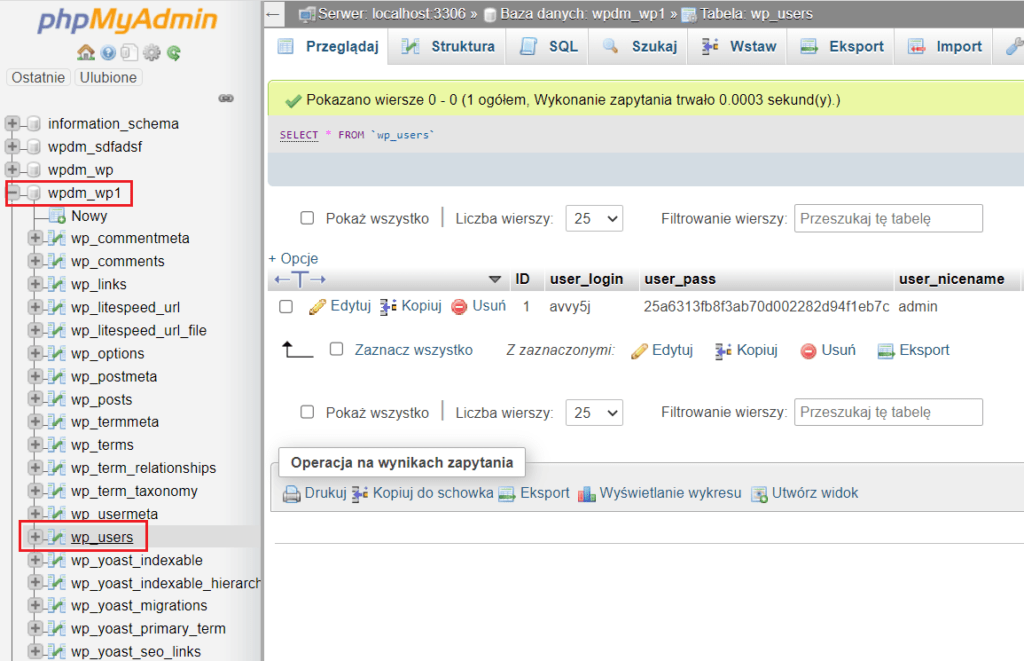
- W górnej części ekranu wybierz opcję: Wstaw
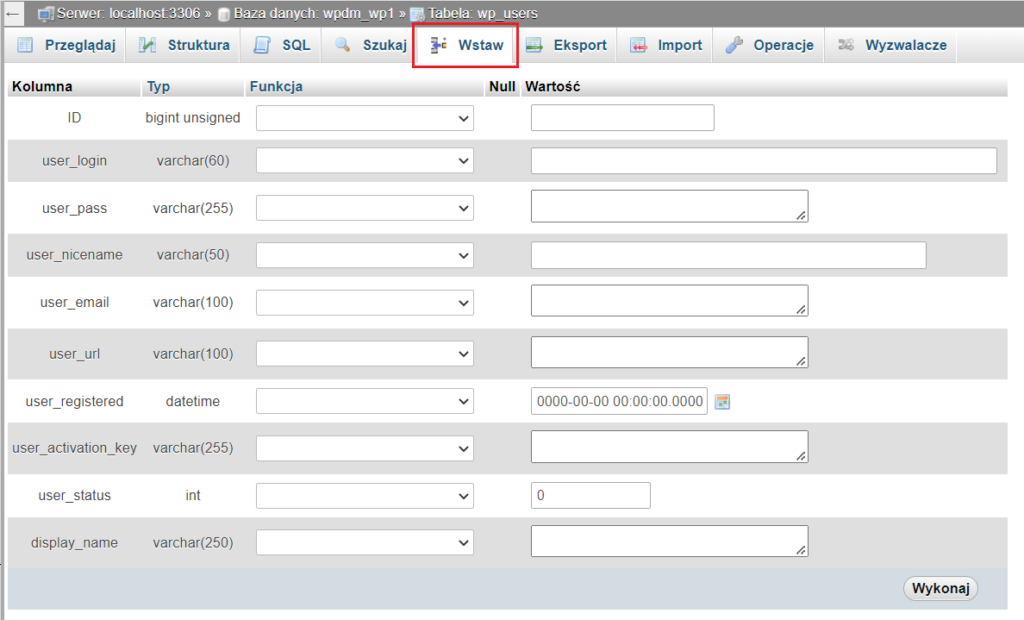
- Wprowadź niezbędne dane do stworzenia nowego użytkownika WordPress
- user_login – będzie do login do Kokpitu WordPress dla nowego użytkownika
- user_pass – z rozwijanej listy wybierz MD5 i następnie wpisz hasło do logowania dla nowego użytkownika
- user_email – podaj adres e-mail nowego użytkownika WordPress. Jest np. przydatny gdy nie pamiętasz hasła do WordPress
- user_registered – określ datę stworzenia danego użytkownika
- user_status – pozostaw w tym wypadku wartość zero

- Zatwierdź stworzenie nowego użytkownika WordPress klikając: Wykonaj
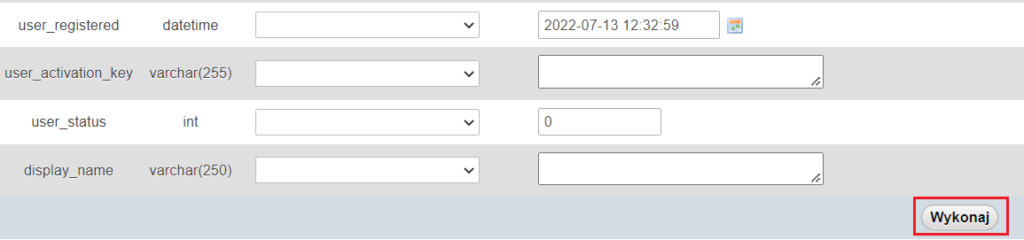
- Po dodaniu użytkownika wyświetl ponownie kolumnę wp_users. Pojawi się na niej nowy użytkownik, który został stworzony. Zapisz jego numer ID.

- Przejdź do kolumny wp_usermeta i kliknij: Wstaw

- Uzupełnij następujące pola, a pozotsałe pozostaw puste:
- Następnie kliknij: Wykonaj
- To wszystko. Nowy użytkownik WordPress z uprawnienia administratora został dodany. Możesz logować się do WordPress używając nowych danych.

